一、一些常用cad命令
1. 直線: Line
2. 圓: Circle 點(diǎn)圓心半徑(R)/直徑(D)
3. 圓弧: arc 三點(diǎn)(直接用鼠標(biāo)點(diǎn)三點(diǎn))
4. Rec矩形: Rectang 起點(diǎn) @長(zhǎng),寬
5. RC 云朵線: revcloud 起點(diǎn)[弧長(zhǎng)(A)/對(duì)象(O)/樣式(S)]<對(duì)象>:
6. F 倒圓角: F R 半徑數(shù)值點(diǎn)兩邊
7. TR 修剪: 1.trim 選擇邊界e, 選擇修剪對(duì)象 .
2. trim 選擇修剪對(duì)象
3. trim 選擇邊界, F 劃線選擇修剪對(duì)象.
8. EX延伸: extend 選擇邊界, 選擇延伸對(duì)象 .
9. E刪除: erase 選擇對(duì)象(注all 為所有對(duì)象)
10. u 撤消: undo 撤銷上一步操作
11. O偏移: offset 輸入偏移距離, 選擇偏移對(duì)象,選擇偏移方向。
12. CO復(fù)制: copy 選擇物體, 起點(diǎn) 距離.
多次復(fù)制 co 選擇物體, m 復(fù)制的起點(diǎn)復(fù)制的位置 .
13. M 移動(dòng): move 選擇物體, 移動(dòng)的起點(diǎn) 移動(dòng)的位置或距離
14. RO 旋轉(zhuǎn): rotate 選擇物體, 中心點(diǎn) 旋轉(zhuǎn)的角度(注逆時(shí)針為正,順
時(shí)針為負(fù))
15. H 填充: hatch 選擇圖案拾取點(diǎn) 比例 預(yù)覽 確定
16. B 塊: block 塊名塊的拾取點(diǎn)選擇對(duì)象 確定
17. W 寫(xiě)塊: wblock 塊名路徑選擇對(duì)象 確定
17. PE 編輯多段線: pedit 選擇多段線 j 選擇要成為多段線的對(duì)象
18. X 分解: explode 選擇要分解的對(duì)象。
19. SC 比例: scale 選擇物體中心點(diǎn) 輸入放大與縮小的數(shù)值
(注:比 1 大為放大,比1 小為縮小)
20. MI 鏡像: mirror 選擇物體鏡像線(兩點(diǎn))N/y(y 為刪除源對(duì)象)
21. MT 多行文字: mtext 輸入文字確定
22. DT 單行文字: dtext 文字起點(diǎn)文字高度文字旋轉(zhuǎn)角度輸入文確認(rèn)
23. S 拉伸: stretch 選擇對(duì)象輸入距離
24. 格式刷: matchprop 刷字體,圖層等
25. 標(biāo)注: dimaligned 直線標(biāo)注
二、快捷命令設(shè)置方法。
工具→自定義→編輯程序參數(shù),單擊打開(kāi)后,可以根據(jù)自己的習(xí)慣修改快捷命令,
同時(shí)將acad 記事本另存下來(lái),供以后重新安裝CAD 時(shí)直接復(fù)制到acad 記事本中重新啟
動(dòng)CAD 即可正常使用。
三、常用CAD 命令快捷鍵的設(shè)置
根據(jù)“左手鍵盤,右手鼠標(biāo)”的原則來(lái)設(shè)置繪圖中使用最多的快捷命令以F 為中心
來(lái)設(shè)置(以下為個(gè)人習(xí)慣,僅供參考)。
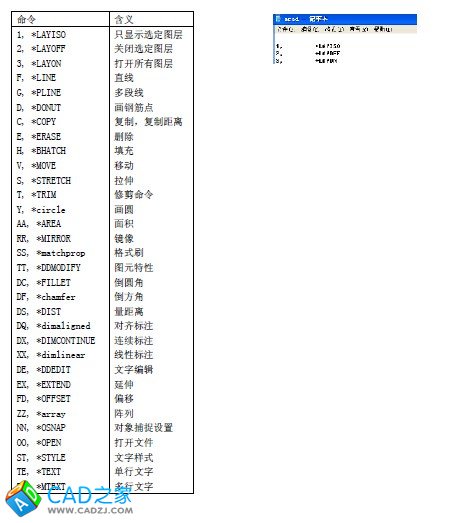
四、以“梁梁交線處理”為例說(shuō)明插件的加載及使用方法。
1.插件加載方法
第一步:打開(kāi)CAD 后,在“工具”下拉菜單中找到“加載應(yīng)用程序(L)”,如圖1。

第二步:左鍵單擊“加載應(yīng)用程序(L)”,打開(kāi)該菜單后,找到放置插件的文件夾,并
選中打算加載的插件文件,如圖2;左鍵單擊“加載”,在對(duì)話框下面關(guān)閉左側(cè)則顯示“已
成功加載XXX”,表示已加載成功該菜單,可以在CAD 中使用該插件了,如圖3。
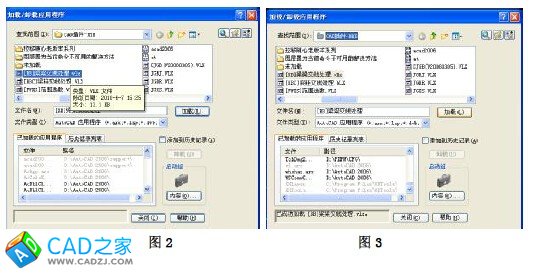
2.插件使用
第一步:找到要處理的交叉梁線,并查明梁寬。

第二步:在命令行中輸入”BB”,彈出如圖5 所示對(duì)話框;將“梁線圖層”改成即將修
改的梁線所在的圖層名字,刪除短線長(zhǎng)度設(shè)置成比要修改的梁寬要寬些,如圖6,左鍵
確定,框選修改區(qū)域,選中后,右鍵確定,修改成功!
圖
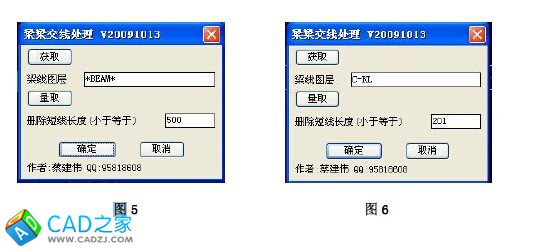
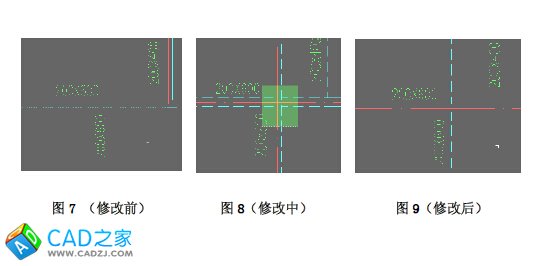
五、CAD中的一些妙用命令
1.單行文字變多行文字
TXT2MTXT 選中對(duì)象,確定即可
2.多行文字變單行文字
直接炸開(kāi)即可。
3.清理未用的圖層
Pu(PURGE )命令
4.三步創(chuàng)建塊
選中、 Ctrl+X、ctrl+shift+V
5.多段線合成
Pe
6.圖層管理
lman 命令
7.查詢型心
Region
8.旋轉(zhuǎn)坐標(biāo)系
1) ucs ,n,ob,plan,當(dāng)前ucs
2)ucs,e(選中對(duì)齊對(duì)象)。Ok!
返回:ucs,w。
9.編號(hào)
Tcount
10.去掉重合圖形,連接不連續(xù)的線段。
Overkill
11.封閉線合成多段線實(shí)線
Bo
相關(guān)文章
- 2021-08-04中文版AutoCAD2010快捷命令一冊(cè)通 [康士廷 劉昌麗 王
- 2021-01-01AUTOCAD 2000命令參考手冊(cè)PDF下載
- 2016-02-17AutoCAD2010中文版入門與提高PDF高清版下載
- 2012-04-13CAD常用工具欄各按鍵命令及功能對(duì)照表
- 2011-08-09專利附圖CAD標(biāo)注程序
- 2011-08-02AutoCAD 2008自定義手冊(cè)
- 2011-07-30AutoCAD 2008功能速查與應(yīng)用完全手冊(cè)
- 2011-07-28AutoCAD 2008工程繪圖
- 2011-07-27AutoCAD工程制圖教程PDF免費(fèi)下載
- 2011-01-08圓法蘭生成器 cad vba